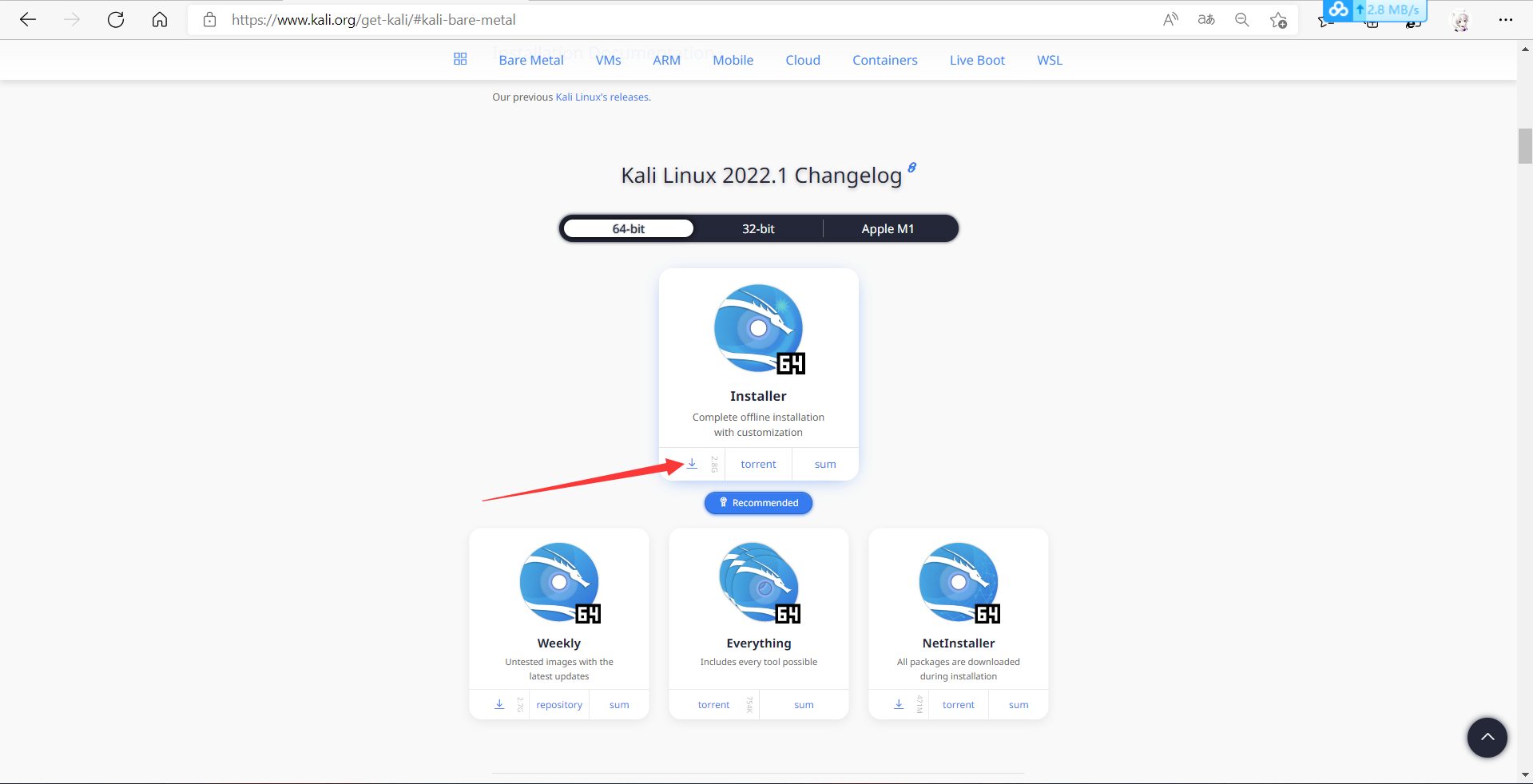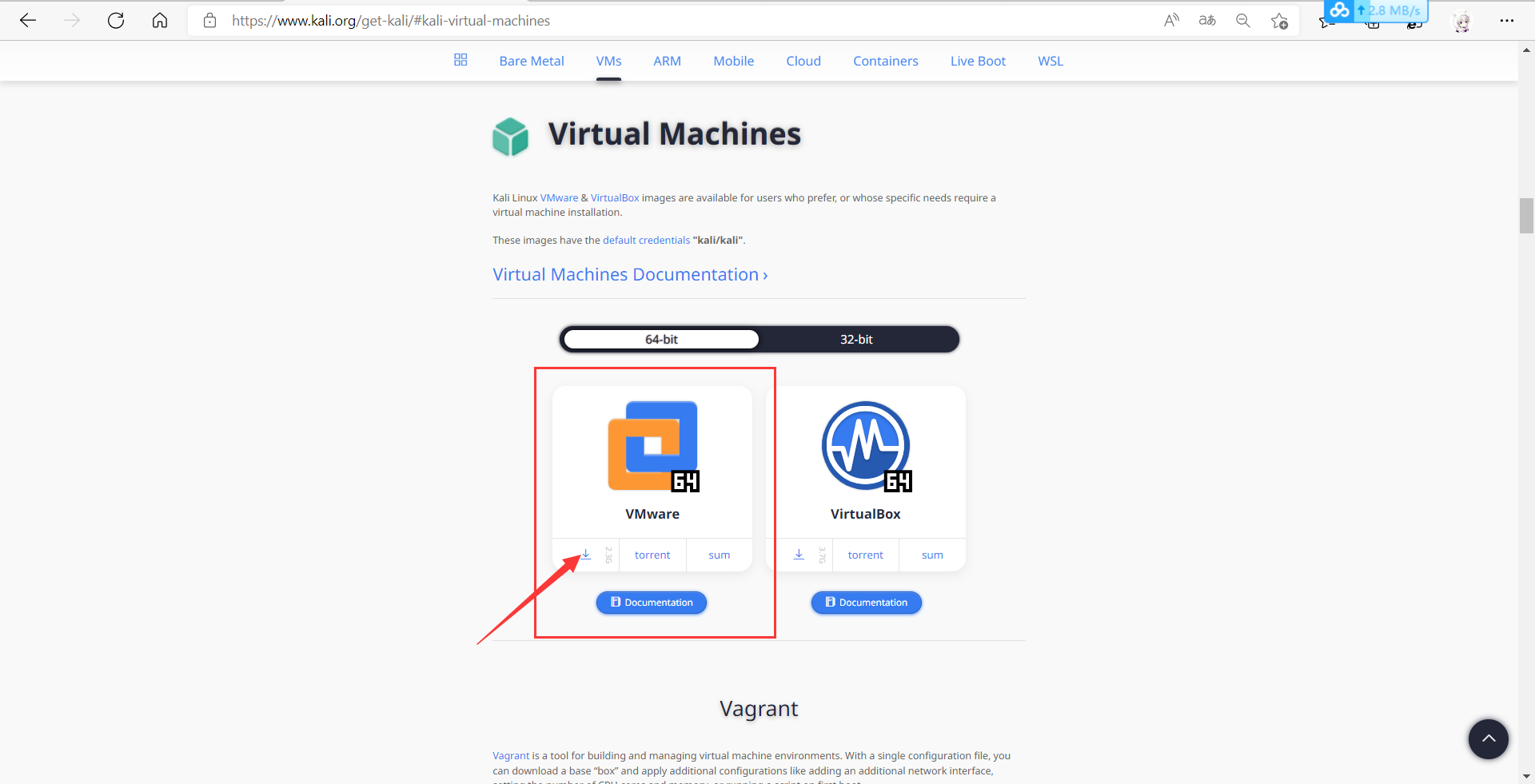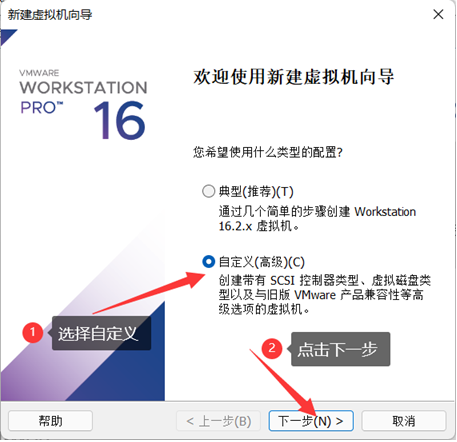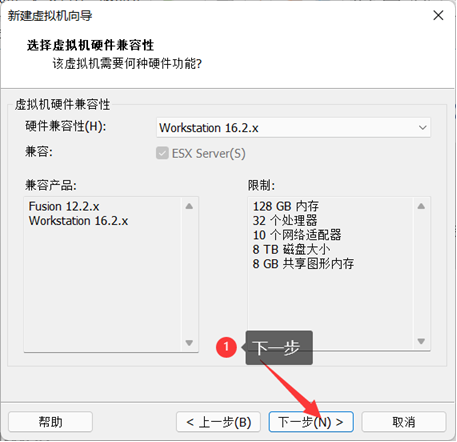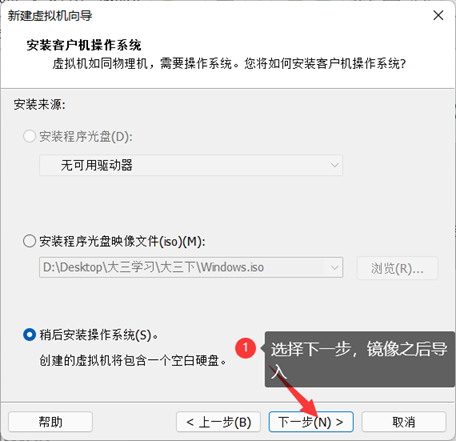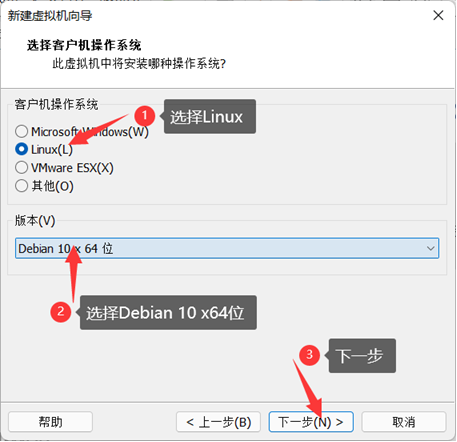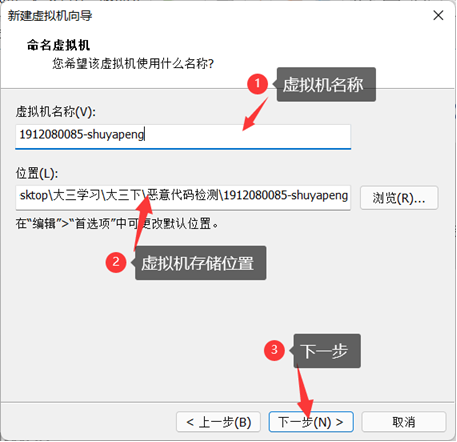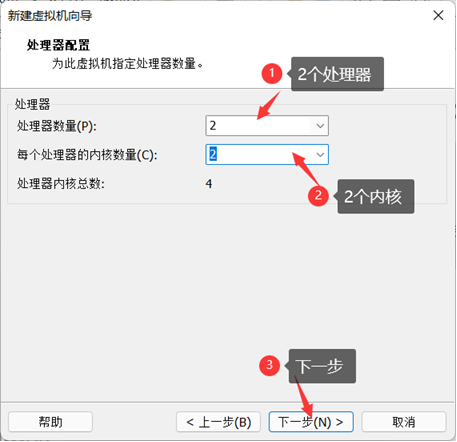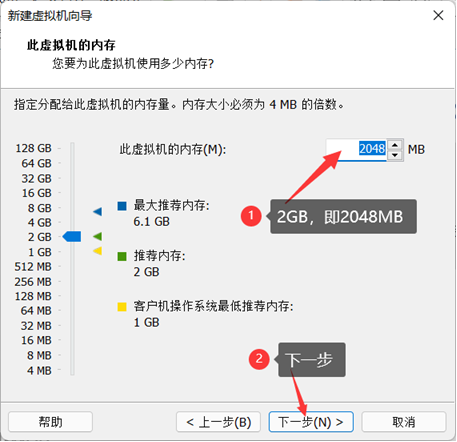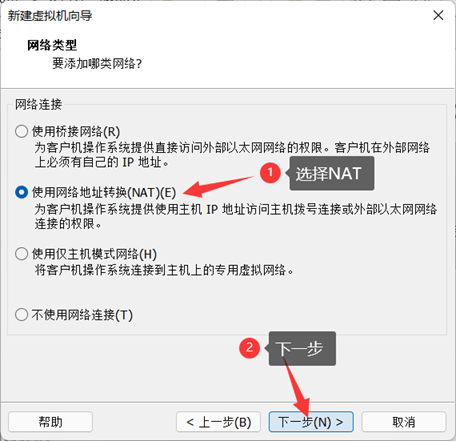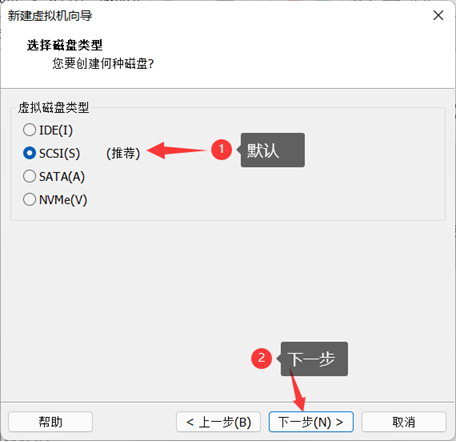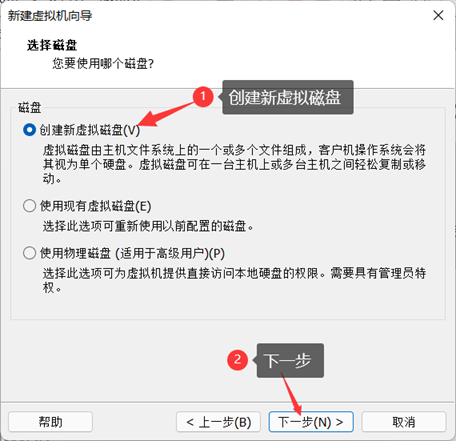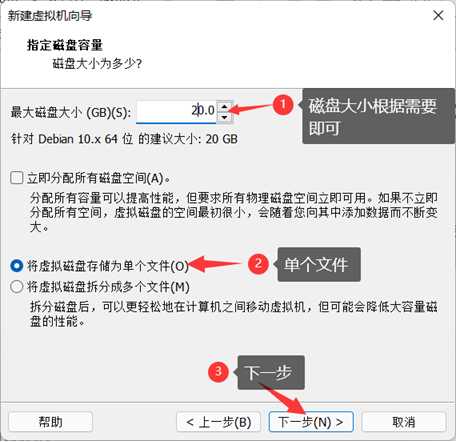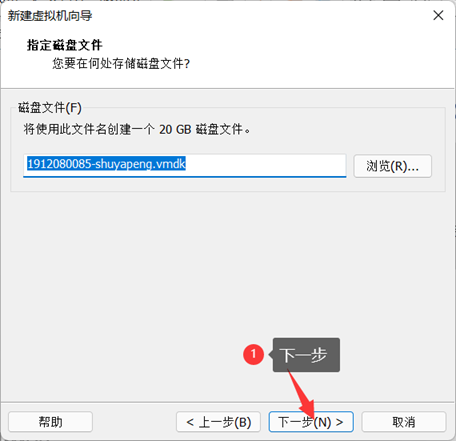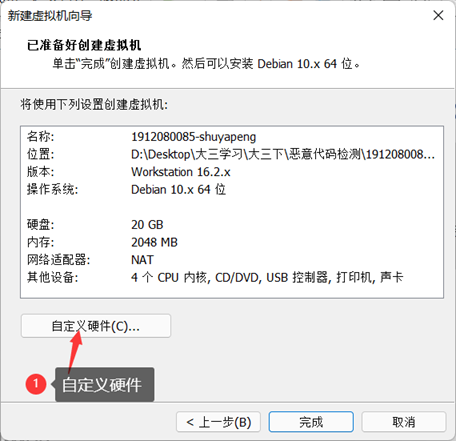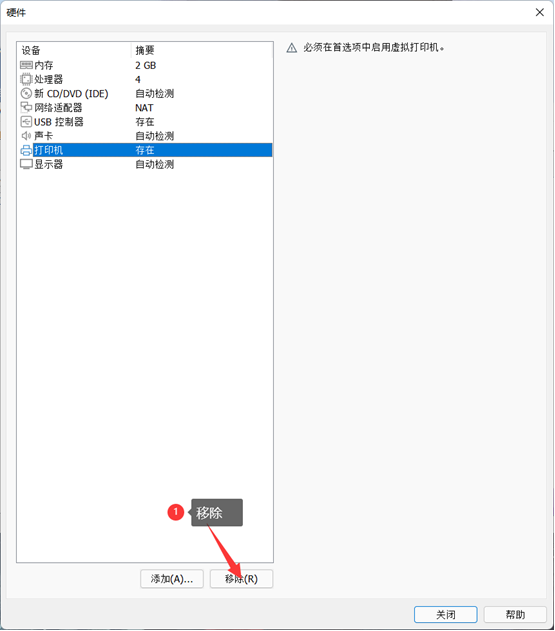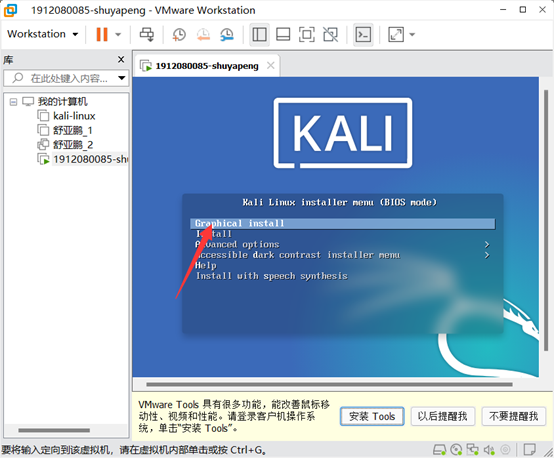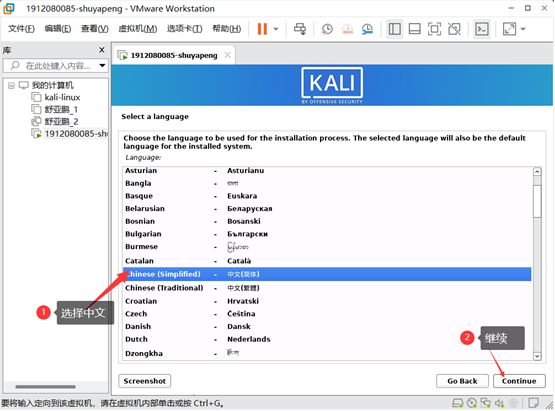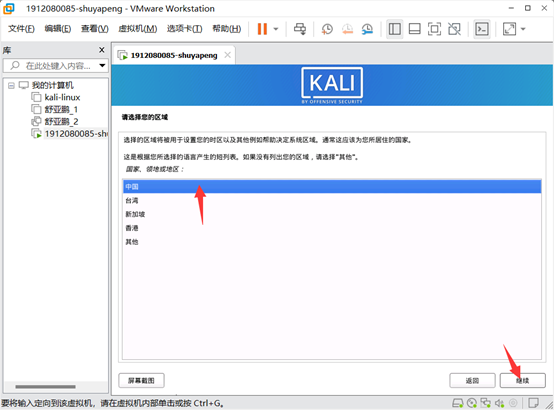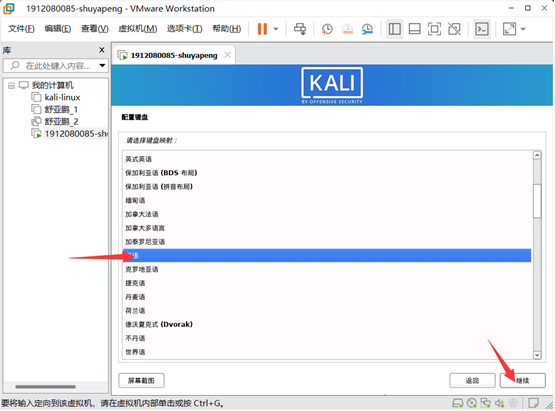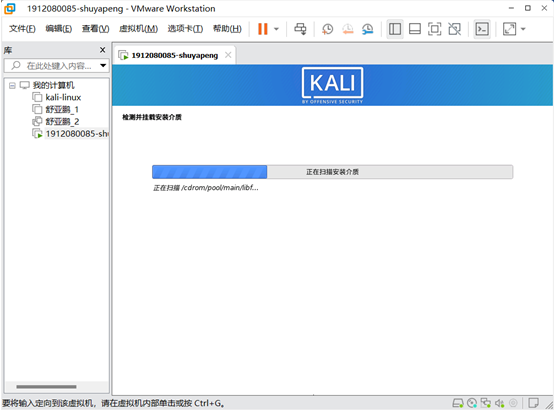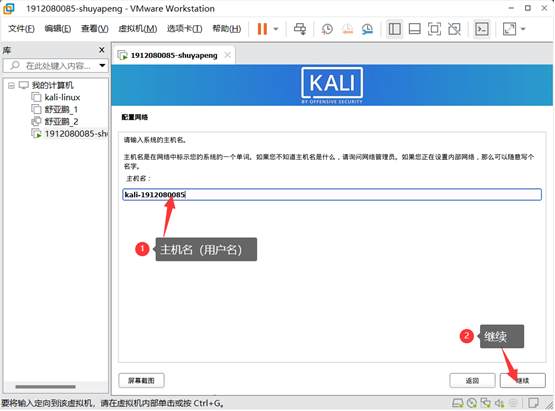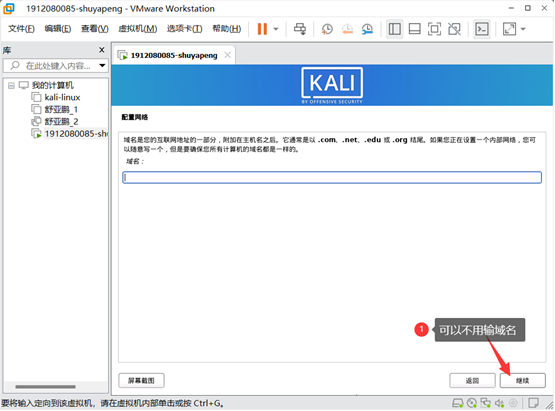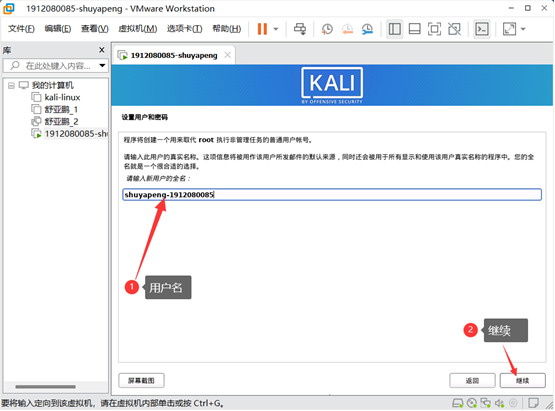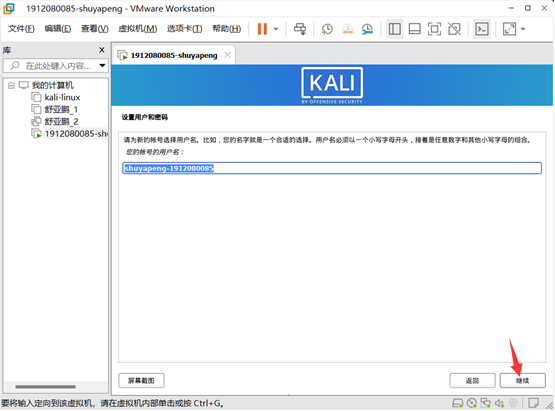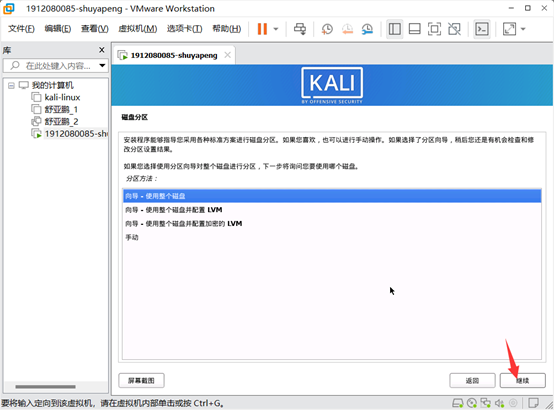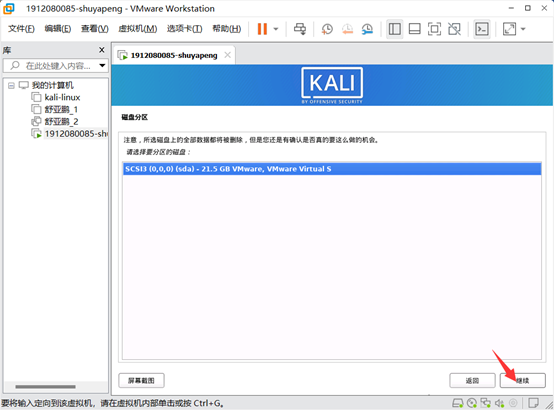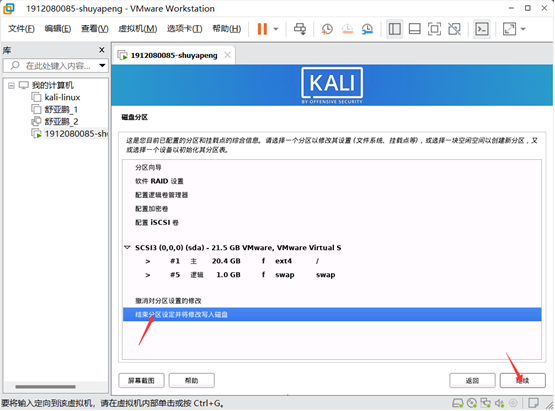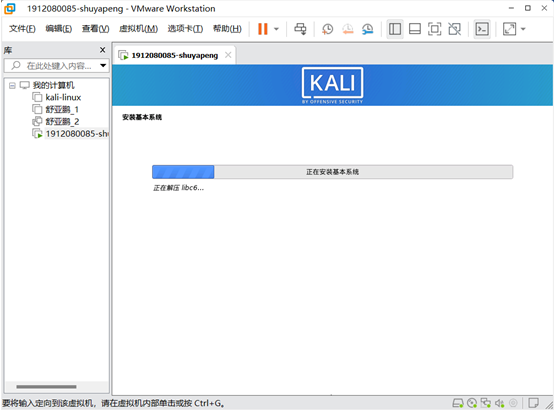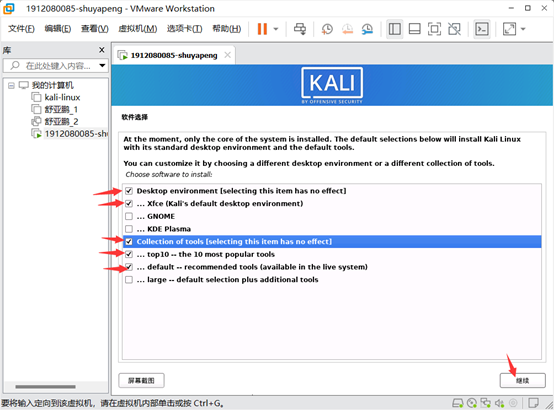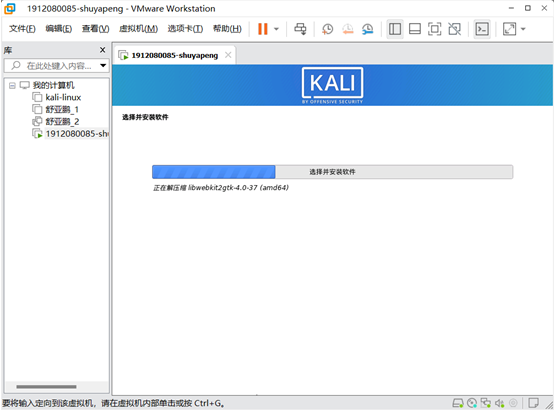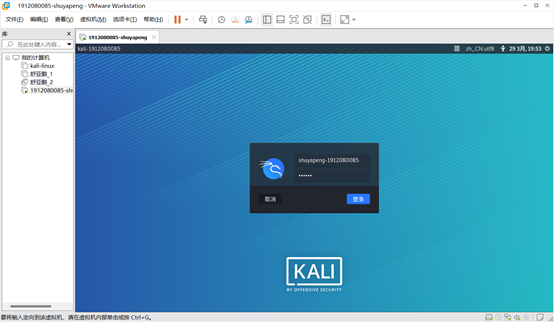Kali Linux全网最细安装教程_kali linux安装教程
| 阿里云国内75折 回扣 微信号:monov8 |
| 阿里云国际,腾讯云国际,低至75折。AWS 93折 免费开户实名账号 代冲值 优惠多多 微信号:monov8 飞机:@monov6 |
1、下载镜像或者压缩包
② 点击Bare Metal下载ISO镜像
③也可以继续往下翻选择下载官方压缩包
④ 也可以下载我的包
ISO镜像
链接https://pan.baidu.com/s/1WwP_dn8yqz8OwOdd-0pHhg?pwd=oqpa
提取码oqpa
VMWare版本Kali的7z压缩包
链接https://pan.baidu.com/s/1fzAhMc7sji8dTIftrHklMw?pwd=uhsa
提取码uhsa
方法一安装iso镜像
Kali的iso镜像安装方式很复杂如果想省事儿建议直接下载VMWare镜像转到3
1)创建虚拟机
新建虚拟机
>
选择自定义
下一步
稍后导入镜像
选择Linux版本选择Debian
虚拟机名称自己随便写然后选择存储位置
处理器数量和内核数量根据自己需要
分配内存容量如果经常使用建议分配大一点
使用NAT网络即可
推荐即可
创建新虚拟磁盘
磁盘大小根据自己需求分配建议分配大一点分配为单个文件或者多个文件影响不大都是动态分配立即分配的话是直接划那么大的空间给虚拟机
自定义硬件
移除打印机用不上
导入ISO镜像
完成
2首次启动Kali虚拟机
选择中文简体
选择中国
键盘布局选择英语
等待。。。
设置主机名随便设即可
可以不用输入直接下一步
输入用户名要记住自己的输入登录的时候需要使用
设置密码
>
是
等待。。。
选择自己需要的选项第一个是图形化界面桌面
等待。。。
是
>
登录
方法二直接下载7Z文件解压使用
将现在的VMWare版本压缩包解压后打开VMware中文件–》打开–》解压的文件夹–》双击打开
默认用户名为kali
默认密码为kali